Heim >System-Tutorial >Windows-Serie >Win7-Optimierungshandbuch für Solid-State-Laufwerke
Win7-Optimierungshandbuch für Solid-State-Laufwerke
- 王林nach vorne
- 2023-12-31 08:23:261623Durchsuche
SSD-Solid-State-Laufwerke haben höhere Lese- und Schreibgeschwindigkeiten als frühere mechanische Festplatten, was die Geschwindigkeit verbessern kann, egal ob wir Spiele spielen oder Postproduktionsarbeiten erledigen. Nach der Installation des Solid State muss er noch optimiert werden, um seine Funktionalität zu maximieren. Schauen wir uns das unten an.
So optimieren Sie Solid State in Win7
Methode 1. Stellen Sie den AHCI-Modus der Festplatte ein
1 Verwenden Sie „win+r“, um das Ausführungsfeld zu öffnen.
2. Geben Sie „regedit“ ein und klicken Sie auf „OK“, um den Registrierungseditor aufzurufen.
3. Suchen Sie den Pfad „HKEY_LOCAL_MACHINESYSTEMCurrentControlSetServicesmsahci“.
4. Ändern Sie den Dateiwert „Start“ rechts auf „0“ 2. Deaktivieren Sie die Systemwiederherstellung
1. 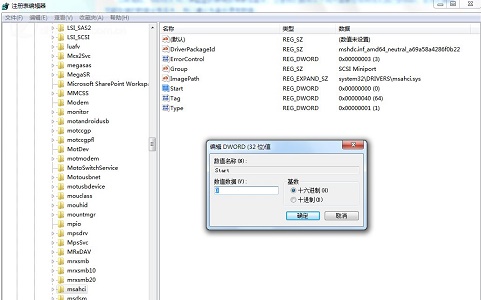
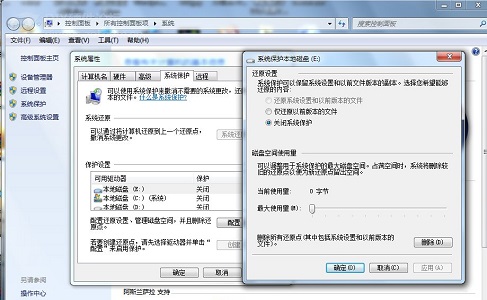
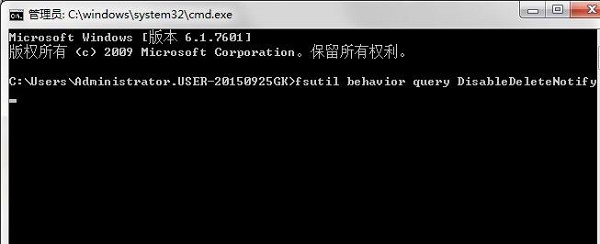
Das obige ist der detaillierte Inhalt vonWin7-Optimierungshandbuch für Solid-State-Laufwerke. Für weitere Informationen folgen Sie bitte anderen verwandten Artikeln auf der PHP chinesischen Website!
In Verbindung stehende Artikel
Mehr sehen- So lösen Sie das Problem, dass sich der Windows 7-Desktop um 90 Grad dreht
- So beenden Sie einen laufenden Prozess in Win7 zwangsweise
- Heute veröffentlichte Vorschauversion von Win11 Build 25336.1010: Wird hauptsächlich zum Testen von Betriebs- und Wartungspipelines verwendet
- Win11 Beta-Vorschau Build 22621.1610/22624.1610 heute veröffentlicht (einschließlich Update KB5025299)
- Die Fingerabdruckerkennung kann auf ASUS-Computern nicht verwendet werden. Tipps zum Hinzufügen von Fingerabdrücken zu ASUS-Computern

